Dans cet article, je vais vous montrer comment importer des contacts SIM sur des appareils iOS. Eh bien, dans le passé, la plupart des gens utilisaient Nokia, Samsung ou une autre société de téléphonie mobile, et à cette époque, si quelqu’un obtenait une carte SIM pour son mobile, il enregistrait généralement le numéro sur la carte SIM.
Ils ne les ont pas enregistrés sur le stockage mobile car à cette époque, les stockages mobiles étaient moins importants et ils utilisent généralement une carte mémoire pour augmenter le stockage à cause de cela, certaines personnes ont été obligées de sauvegarder les contacts sur la carte SIM, et il n’y en avait pas moyen de sauvegarder les numéros de carte SIM et les contacts, sur un stockage cloud, comme iCloud, Google Drive, pour le moment où ils ont besoin de leur numéro de contact pour le restaurer par un service cloud.
Eh bien, c’est très facile de nos jours, mais dans le passé, ils étaient obligés de sauvegarder les contacts dans la carte SIM. Donc, pour cette raison, si vous avez une carte SIM et que vous ne savez pas comment récupérer les contacts, suivez cet article étape par étape pour importer des contacts SIM sur des appareils iOS.
Importer des contacts Sim sur des appareils iOS
Comme je l’ai mentionné ci-dessus, vous pouvez importer des contacts SIM sur des appareils iOS si vous avez déjà enregistré vos contacts sur le stockage de votre carte SIM et que vous les récupérez par cet article. Mais comme je pense qu’aujourd’hui, il n’est pas facile ou il n’est peut-être pas possible d’enregistrer les contacts de la carte SIM sur un appareil iOS et il n’est vraiment pas important de l’enregistrer sur la carte SIM. Si vous souhaitez en avoir une sauvegarde, sauvegardez vos contacts et autres données par l’article comment sauvegarder vos appareils iOS par iCloud.
Pour importer des contacts SIM sur des appareils iOS disposant d’un emplacement pour une carte SIM sur l’appareil, accédez à Réglages sur l’appareil sur lequel vous souhaitez importer les contacts de votre carte SIM. Ensuite, faites défiler un peu vers le bas et appuyez sur Mail, Contacts, Calendriers.

Mail, Contacts, Calendriers
Encore une fois, faites défiler vers le bas, en bas et essayez de trouver Importer les contacts de la carte SIM et appuyez dessus pour transférer tous les contacts enregistrés sur votre carte SIM.
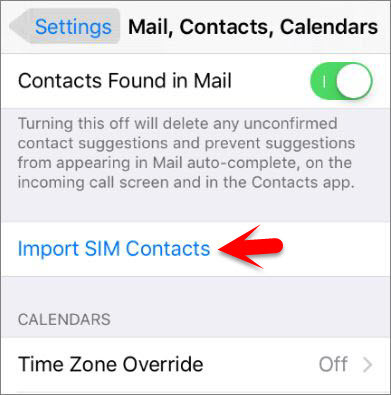
Importer les contacts de la carte SIM
N’oubliez pas : à partir de là, vous ne pouvez importer que des contacts SIM sur des appareils iOS et vous ne pouvez pas exporter de contacts SIM.
Il s’agissait de savoir comment importer des contacts SIM sur des appareils iOS. Si vous rencontrez un problème, dites-le nous ci-dessous par commentaire, n’hésitez pas à nous le dire. nous attendons votre suggestion.



![[2023] 6 façons de copier / coller du texte brut sans formatage](https://media.techtribune.net/uploads/2021/03/5-Ways-to-Copy-Paste-Plain-Text-Without-Formatting-on-Your-Computer-shutterstock-website-238x178.jpg)






